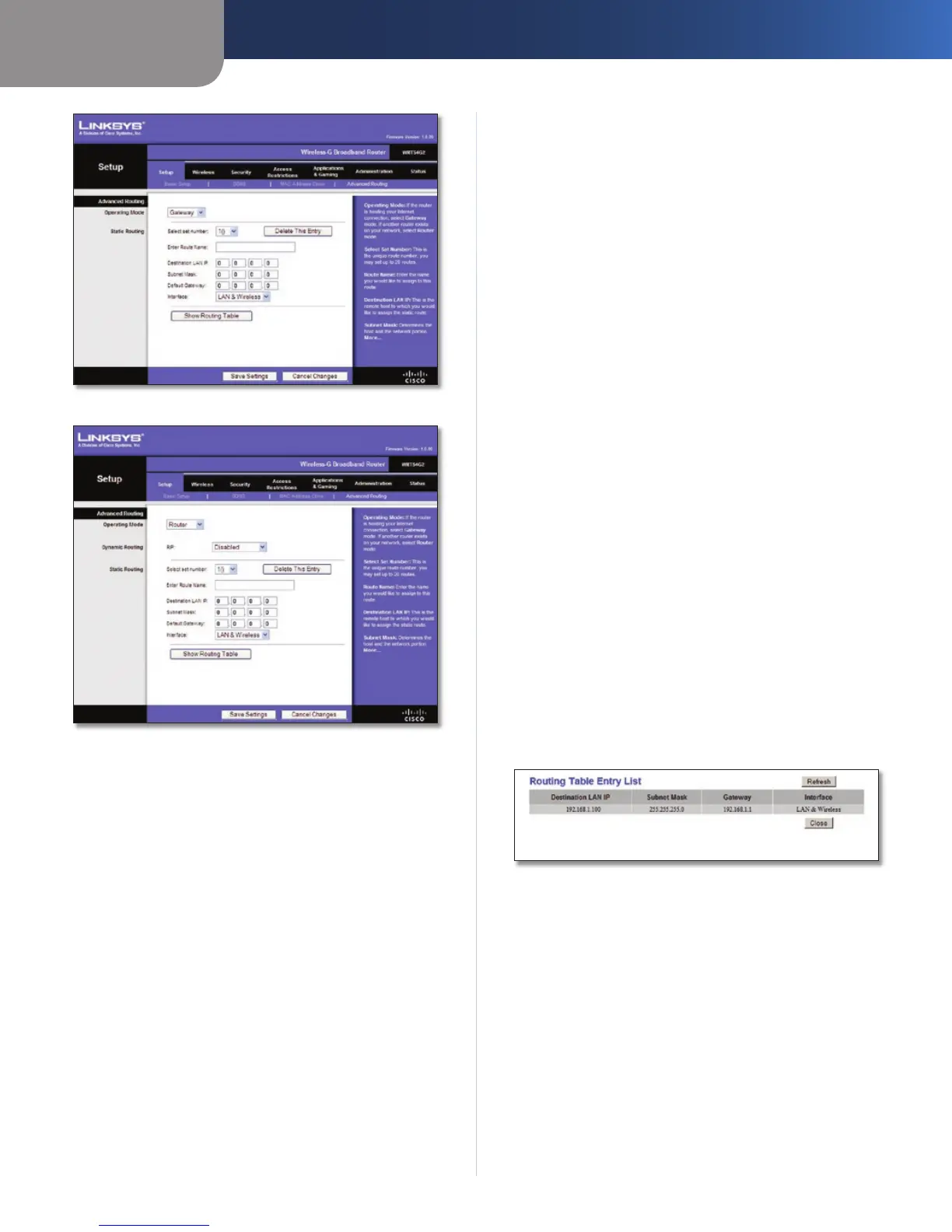Capitolo 3
Configurazione avanzata
9
Router a banda larga Wireless-G
Setup > Advanced Routing (Gateway) (Configurazioni > Routing avanzato - Gateway)
Setup > Advanced Routing (Router) (Configurazione > Routing avanzato - Router)
Advanced Routing (Routing avanzato)
Operating Mode (Modalità operativa): selezionare
la modalità di funzionamento del router. Se il router
funziona come host per la connessione di rete a Internet,
selezionare Gateway. Se è presente un secondo router
nella rete, selezionare Router. Dopo aver selezionato
Router, sarà disponibile l’opzione Dynamic Routing
(Routing dinamico).
Dynamic Routing (Routing dinamico)
RIP: questa funzione consente al router di adattarsi
automaticamente alle modifiche fisiche del layout della
rete e di scambiare le tabelle di routing con altri
router. Il router determina la route dei pacchetti di
rete in base al minor numero di passaggi necessari tra
origine e destinazione. Questa opzione è disattivata
per impostazione predefinita. Dal menu a discesa è
possibile selezionare LAN & Wireless (LAN e wireless),
che consente di effettuare il routing dinamico fra le reti
Ethernet e wireless. È anche possibile selezionare WAN
(Internet), che consente di effettuare il routing dinamico
con i dati provenienti da Internet. Infine, selezionando
Both (Entrambi) viene selezionato il routing dinamico per
entrambe le reti, oltre che per i dati da Internet.
Select set number (Seleziona numero impostato):
per configurare una route statica tra il router e un’altra
rete, selezionare un numero dall’elenco a discesa Static
Routing (Routing statico). Una route statica è un percorso
predeterminato mediante il quale le informazioni
raggiungono un host o una rete specifica. Immettere
le informazioni descritte di seguito per configurare una
nuova route statica. Fare clic sul pulsante Delete This Entry
(Elimina questa voce) per eliminare una route statica.
Enter Route Name (Immetti nome route): immettere qui
il nome della route, utilizzando al massimo 25 caratteri
alfanumerici.
Destination LAN IP (IP LAN di destinazione): è l’indirizzo
della rete o dell’host remoto a cui si desidera assegnare
una route statica.
Subnet Mask (Maschera di sottorete): determina la
porzione dell’indirizzo IP di destinazione assegnata alla
rete e quella assegnata all’host.
Default Gateway (Gateway predefinito): è l’indirizzo IP
del dispositivo gateway che consente la connessione tra
il router e la rete o l’host remoto.
Interface (Interfaccia): indica se l’indirizzo IP di
destinazione si trova in reti LAN e wireless (Ethernet e
wireless) o WAN (Internet).
Delete This Entry (Elimina questa voce): per eliminare
una route, selezionare il numero corrispondente dal menu
a discesa e fare clic su questo pulsante.
Show Routing Table (Mostra tabella di routing): consente
di aprire la schermata in cui è indicata la modalità di
trasmissione dei dati attraverso la rete locale. Per ciascuna
route vengono visualizzati l’indirizzo IP LAN di destinazione
(Destination LAN IP), la maschera di sottorete (Subnet
Mask), il gateway e l’interfaccia (Interface). Fare clic su
Refresh (Aggiorna) per aggiornare le informazioni. Fare
clic su Close (Chiudi) per uscire dalla schermata corrente.
Routing Table (Tabella di routing)
Fare clic su Save Settings (Salva impostazioni) per
applicare le modifiche o su Cancel Changes (Annulla
modifiche) per annullarle.
Wireless > Basic Wireless Settings
(Wireless > Impostazioni wireless di base)
Questa schermata consente di impostare le configurazioni
di base per le reti wireless.
Esistono due procedure per la configurazione delle reti
wireless del router: manuale e Wi-Fi Protected Setup.
La funzione Wi-Fi Protected Setup consente di configurare
in maniera semplice la rete wireless. In caso di dispositivi
client come adattatori wireless che supportano la
configurazione Wi-Fi Protected Setup, è possibile utilizzare
questa funzione.
